Comment installer Alexa sur Windows 10 ?
I. Présentation
L'assistant vocal d'Amazon, baptisé Alexa, est disponible au travers de nombreux appareils, que ce soit les produits Amazon Echo, ceux de la gamme Facebook Portal, etc. Sachez qu'il est possible de profiter d'Alexa également sur son ordinateur sous Windows 10, tout en ayant les mêmes fonctionnalités. Dans ce tutoriel, nous allons voir comment installer Alexa sur Windows 10.
Il faut savoir qu'Alexa est disponible pour Windows 10 aux États-Unis. Pour cause, si votre PC est configuré sur la région "France", Alexa sera introuvable dans le Microsoft Store. Fort heureusement, il y a moyen de contourner cette limitation.
II. Installer Alexa sur Windows 10
Il va falloir modifier le pays de votre PC de façon temporairement, le temps d'installer Alexa. Pour cela, cliquez sur le menu Démarrer puis sur "Paramètres".
Dans le menu Paramètres, cliquez sur "Heure et langue", comme ceci :
À gauche, sélectionnez "Région" et à droite pour le champ "Pays ou région" sélectionnez États-Unis à la place de France ou de votre pays actuel. Il n'est pas nécessaire de redémarrer votre PC : gardez cette fenêtre ouverte pour remettre le paramètre initial à la fin.
Maintenant, ouvrez le Microsoft Store sur votre machine... L'interface devrait s'afficher en anglais, ce qui est plutôt bon signe. Dans la zone de recherche en haut à droite, saisissez "Alexa".
Cliquez sur l'application "Alexa" dans la liste (et non sur "Voice Assistant for Alexa"). Vous remarquerez que Cortana s'est discrètement inséré dans la liste des résultats ?
Ensuite, cliquez sur le bouton "Télécharger" pour démarrer le téléchargement puis l'installation de l'application.
Dès que l'installation est terminée, Alexa sera disponible dans le menu Démarrer de votre PC. Ouvrez l'application et cliquez sur "Commencer", vous devrez vous authentifier avec votre compte Amazon.
Pour qu'Alexa soit toujours disponible et se lance au démarrage de Windows, cochez l'option "Lancer l'application en se connectant sur cet ordinateur".
Il ne reste plus qu'à faire une chose : dire "Alexa" et commencer à l'utiliser ? - Sachez qu'en complément des ordres possibles par la voix, l'interface de l'application permet également d'agir avec ses objets connectés en mode graphique :
⭐ PS : pensez à remettre le pays "France" (ou votre pays) dans les paramètres de Windows 10.


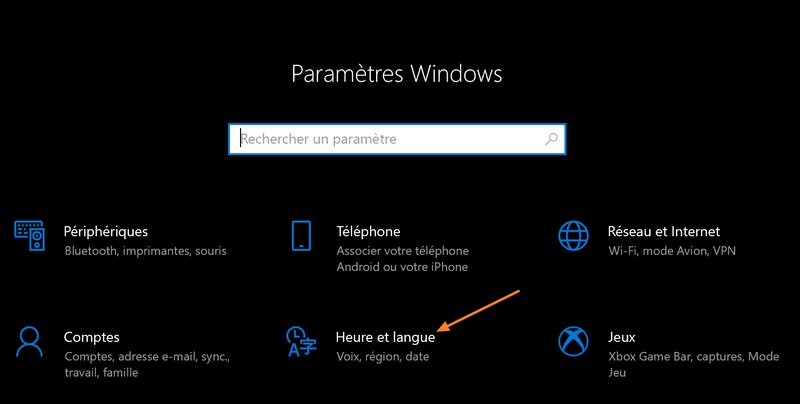
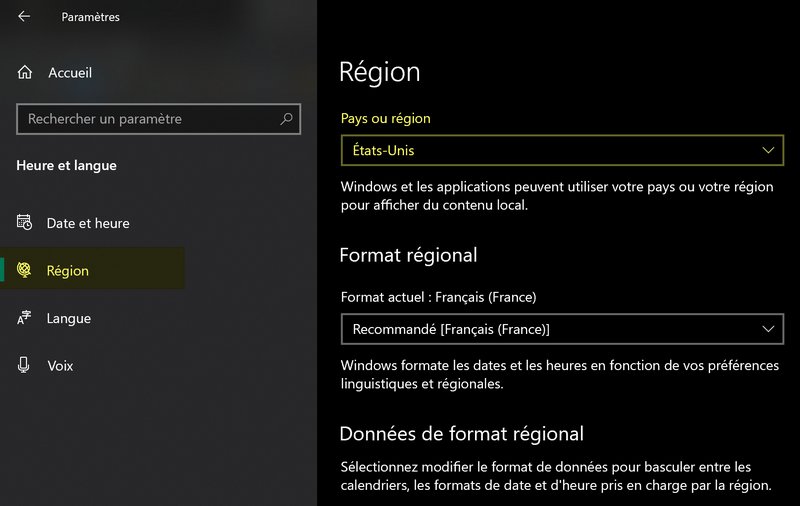
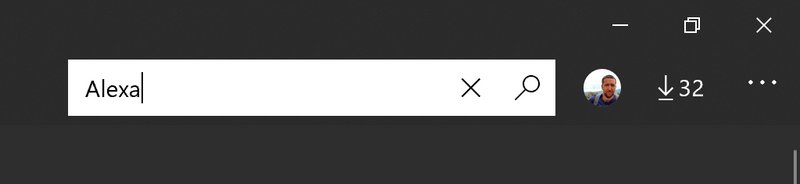
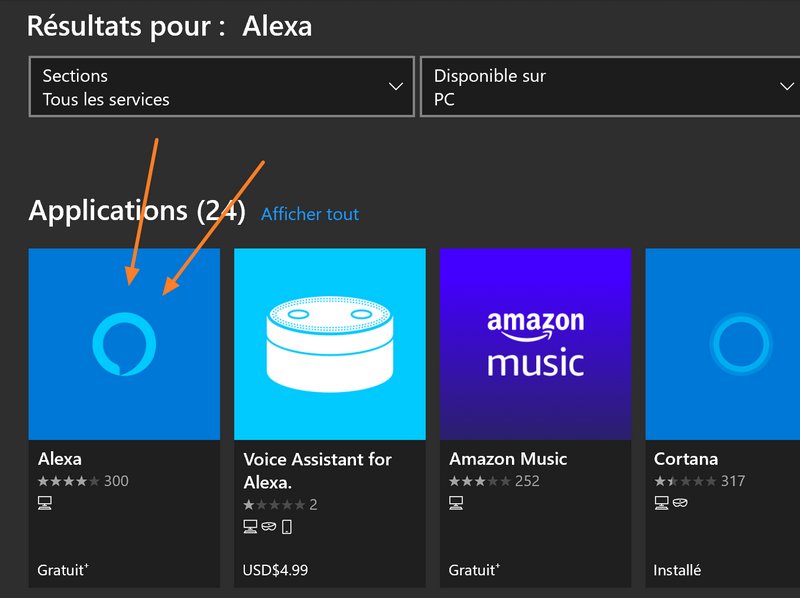
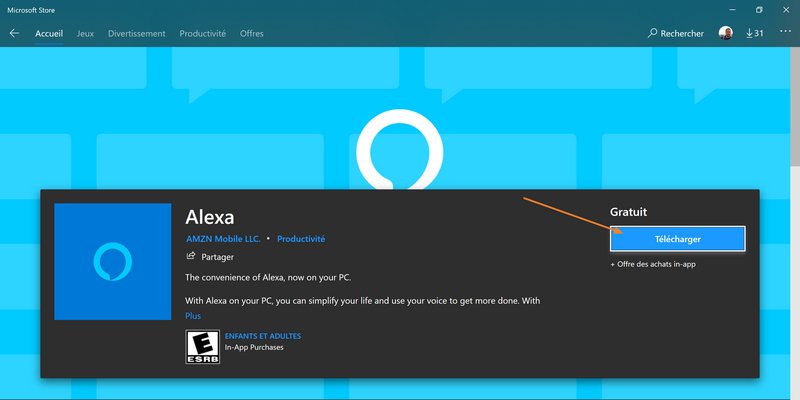
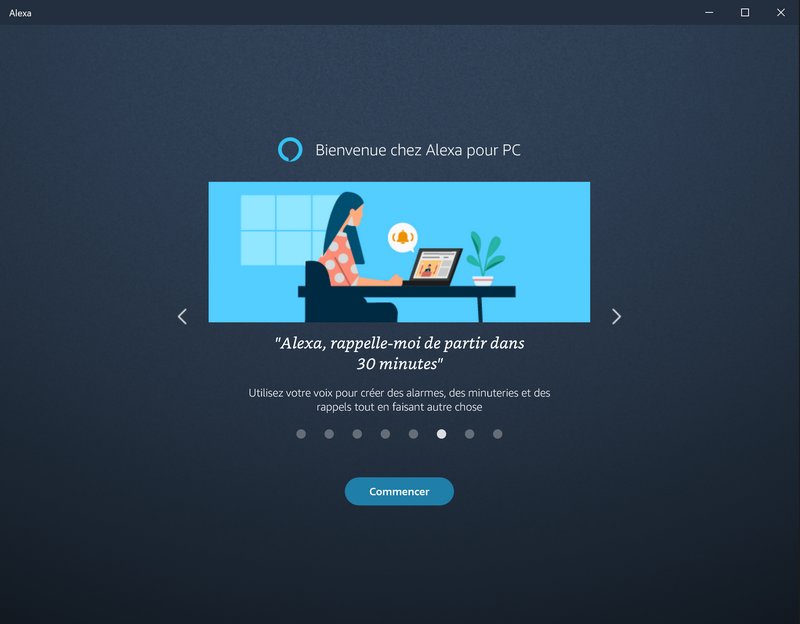
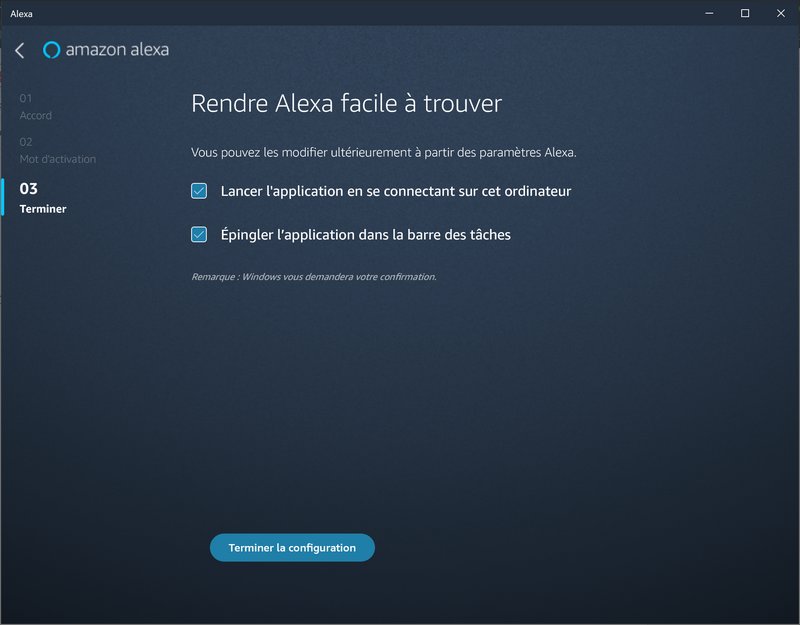
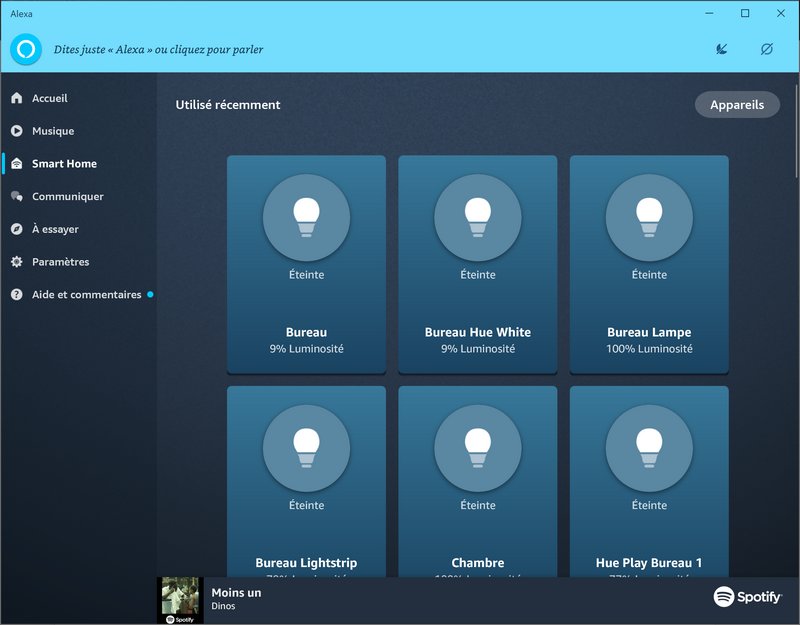







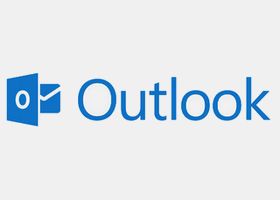


Salut, ça ne fonctionne plus cette astuce 😉